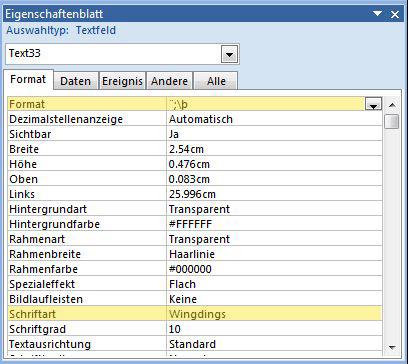Access-Datenbank: Formulare mit Häkchen gestalten
Auswahlfelder für «Ja/Nein» mögen bei der Dateneingabe in eine Access-Datenbank ganz praktisch sein. Auf einem gedruckten Bericht machen sie sich optisch dagegen nicht ganz so gut. Schöner wird das Ergebnis mit Boxen, Häckchen und ähnlichem aus dem Wingdings-Zeichensatz, der zum Standard-Repertoire von Windows gehört. Eine Übersicht über die Sonderzeichen liefert die Zeichentabelle, die unter «Programme — Zubehör — Systemprogramme» zu finden ist.
Auswahlfelder für «Ja/Nein» mögen bei der Dateneingabe in eine Access-Datenbank ganz praktisch sein. Auf einem gedruckten Bericht machen sie sich optisch dagegen nicht ganz so gut. Schöner wird das Ergebnis mit Boxen, Häckchen und ähnlichem aus dem Wingdings-Zeichensatz, der zum Standard-Repertoire von Windows gehört. Eine Übersicht über die Sonderzeichen liefert die Zeichentabelle, die unter «Programme — Zubehör — Systemprogramme» zu finden ist.
In einem Access-Bericht kannst du dir die Eigenschaft zunutze machen, dass Access «Ja» und «Nein» intern als «Wahr» und «Falsch» respektive -1 und 0 behandelt. Mit der Format-Eigenschaft eines Textfeldes kannst du für diese beiden Werte ein beliebiges Zeichen ausgeben.
Aber der Reihe nach: Öffne den Bericht in Access in der Entwurfsansicht, und füge an passender Stelle ein Textfeld hinzu. Mit einem Rechtsklick auf das Feld holst du über das Kontextmenü den «Eigenschaften»-Dialog auf den Bildschirm. Unter dem Reiter «Daten» wählst du das gewünschte Ja/Nein-Feld als Steuerelementinhalt.
Danach geht’s an die Formatierung: Im Reiter «Format» setzt du die Schriftart auf «Wingdings». Nun gibst du an selber Stelle übers Feld «Format» die gewünschten Zeichen an. Hierzu bemühst du die «ALT»-Taste und den numerischen Wert für das Zeichen auf dem Zehnerblock der Tastatur. Als erstes ist das Zeichen für «Falsch» respektive «Nein» an der Reihe. Die Kombination «ALT-0251» erzeugt ein Kreuz ( )
)
, während «ALT-0168» für eine leere Box ( ) steht. Lass dich nicht davon verwirren, dass Access ein anderes Zeichen ausgibt — der «Eigenschaften»-Dialog arbeitet mit der Systemschrift und nicht mit Wingdings. Ein Semikolon schliesst die «Nein»-Eingabe ab.
) steht. Lass dich nicht davon verwirren, dass Access ein anderes Zeichen ausgibt — der «Eigenschaften»-Dialog arbeitet mit der Systemschrift und nicht mit Wingdings. Ein Semikolon schliesst die «Nein»-Eingabe ab.
Damit Access das Zeichen für «Ja» auch als Zeichen interpretiert, stellst du ihm einen Backslash () voran. Nun kommt das eigentliche Symbol, also beispielsweise «ALT-0252» für ein Häckchen ( ) oder «ALT-0254» für ein Kästchen mit Häckchen (
) oder «ALT-0254» für ein Kästchen mit Häckchen ( ).
).
Schliesse das «Eigenschaften»-Fenster und wechsele in die Berichtsansicht, siehst du das — optisch viel ansprechendere — Resultat.